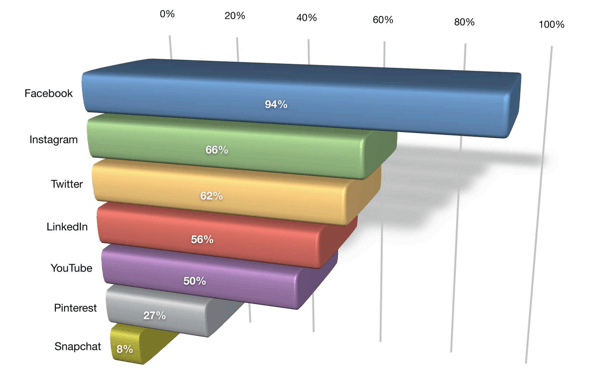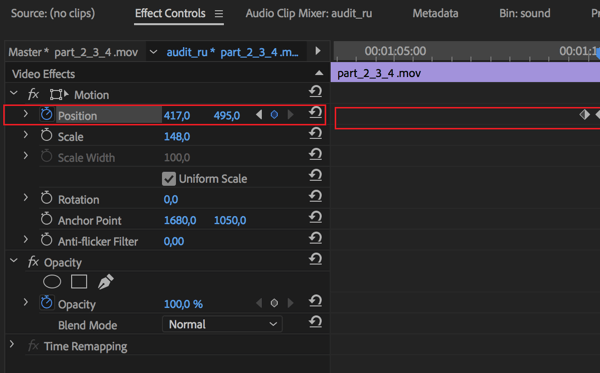Ultimo aggiornamento il
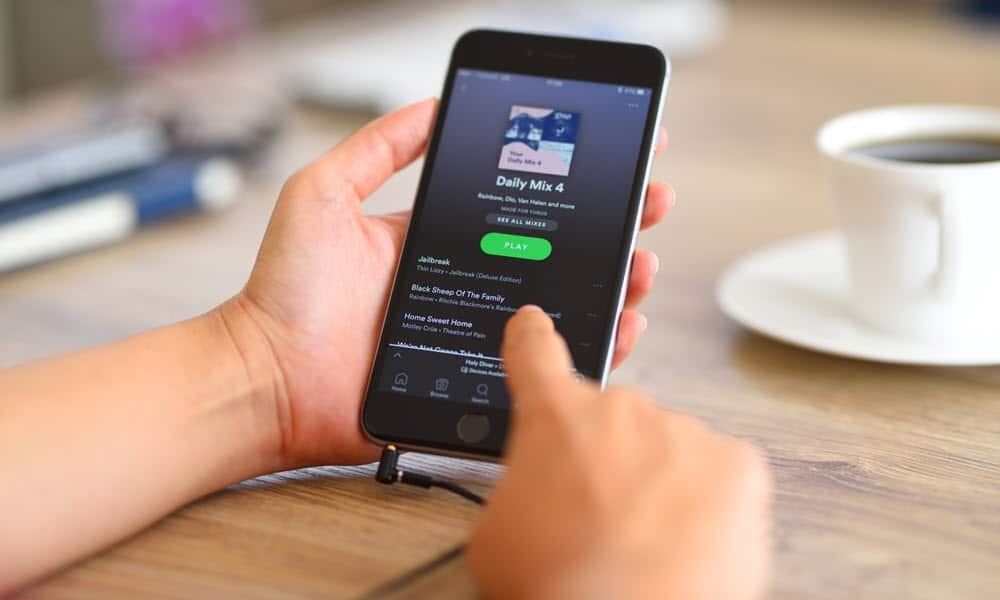
Se stai eseguendo Spotify e improvvisamente ricevi un codice di errore 30, significa che c'è un problema di rete. Scopri come correggere il codice di errore 30 di Spotify di seguito.
Spotify è uno dei principali servizi di streaming di musica e podcast. Mentre il servizio generalmente funziona bene, potresti vedere errori come codice errore 30 appaiono di volta in volta che impedisce la riproduzione.
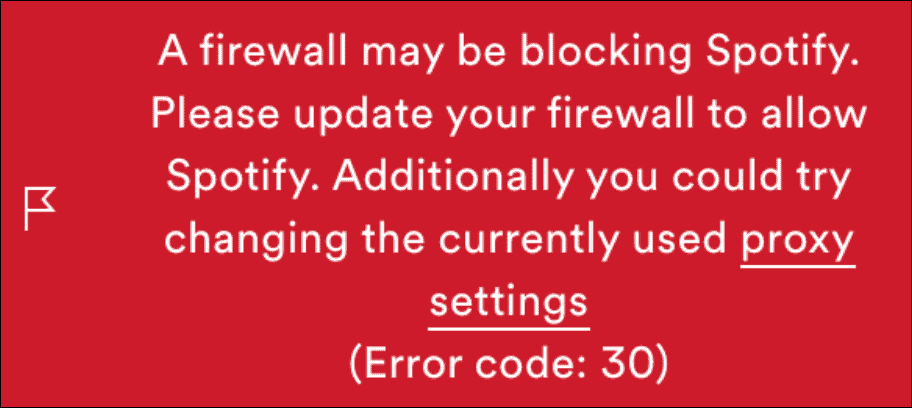
Il codice di errore Spotify 30 indica un problema con Internet e la connettività di rete. In genere, comporta il blocco dell'app da parte del firewall o la modifica delle impostazioni del server proxy. E generalmente si verifica durante l'utilizzo dell'app desktop Spotify.
Puoi utilizzare diverse soluzioni per correggere il codice di errore 30 di Spotify, che tratteremo di seguito. Ecco come riprodurre nuovamente musica e podcast senza errori.
Come disabilitare le impostazioni del server proxy su Spotify
Uno dei primi posti in cui cercare quando ricevi un codice di errore 30 di Spotify sono le impostazioni del proxy. Se visualizzi l'errore, disabilita queste impostazioni per provare a risolvere il problema.
Per disabilitare le impostazioni del server proxy su Spotify:
- Fai clic sul tuo icona del profilo nell'angolo in alto a destra e scegli Impostazioni dal menù.
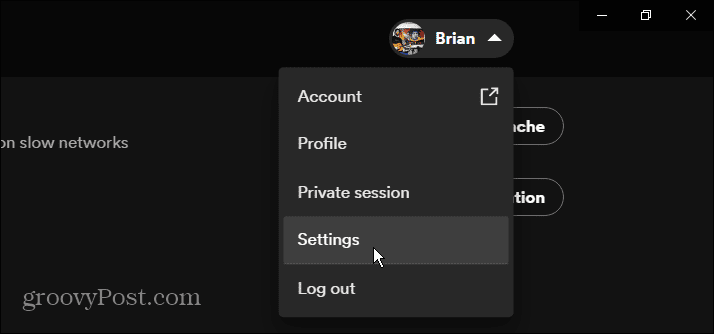
- Scorri verso il basso l'elenco Impostazioni e trova il file Impostazioni proxy
- Cambia il tipo di proxy corrente in Nessun proxy dal menu a tendina.
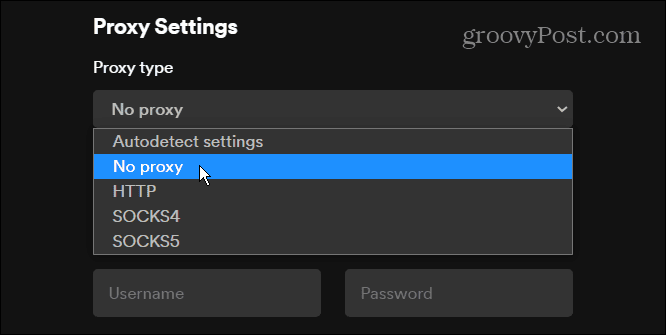
- Clicca il Riavvia l'app pulsante sotto le impostazioni del proxy.
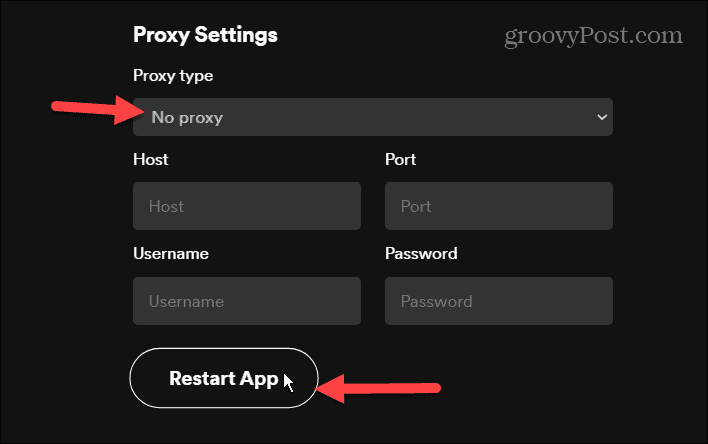
Disattiva la tua VPN
Se non funziona, una delle impostazioni che potresti non aver notato è che stai utilizzando una VPN. Questo può essere particolarmente un problema se usi una VPN come Accesso privato a Internet tempo pieno. A volte non riesci ad accedere a un sito Web specifico e pensi erroneamente che sia inattivo.
Ma mettere in pausa o disabilitare la tua VPN può risolvere il problema. Funzionerà anche se stai utilizzando una VPN sul tuo telefono.
Ogni software VPN funziona in modo diverso, ma la maggior parte ti consente di sospendere temporaneamente la connessione VPN.
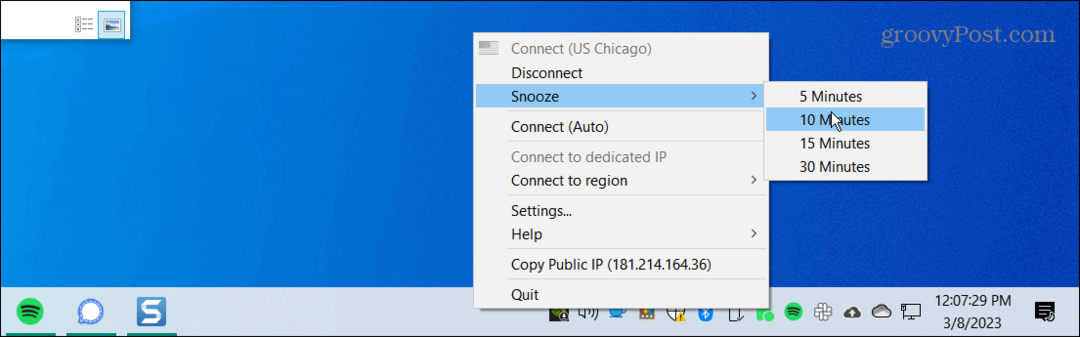
Se mettere in pausa o disconnettersi temporaneamente non funziona, disconnettilo completamente e verifica se Spotify funziona.
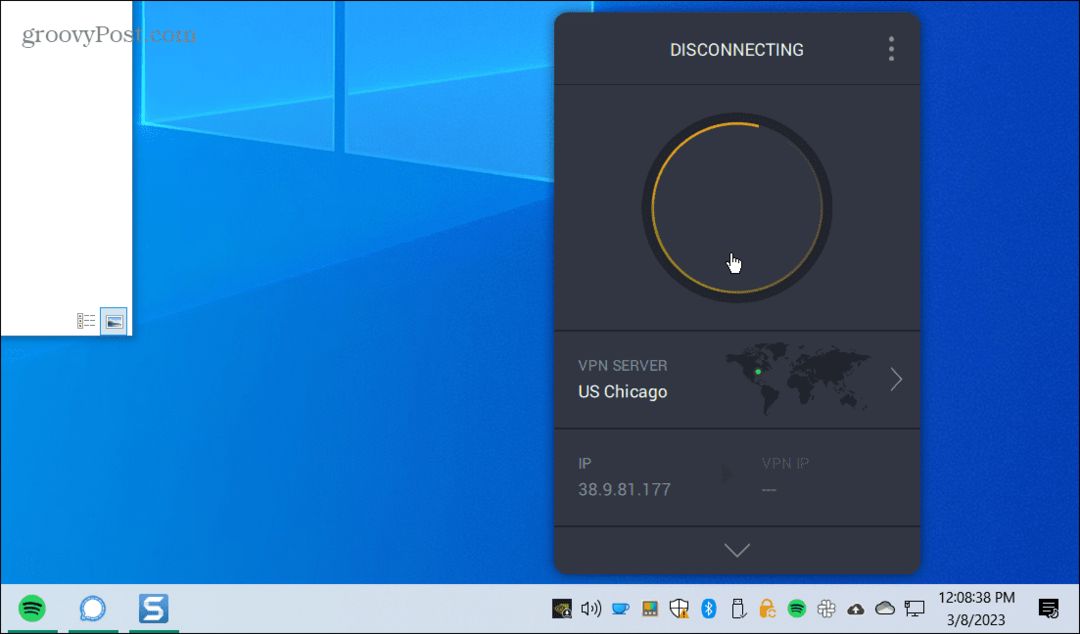
Se riscontri ancora problemi con una VPN, scopri come risolverli VPN non funzionante su Windows 11.
Gestisci Windows Defender Firewall
Se in precedenza hai impostato a regola del firewall che blocca le app come Spotify, potrebbe essere necessario riconfigurarlo per consentire il passaggio del servizio musicale.
Per gestire le app su Windows Firewall:
- Apri il Sicurezza di Windows app, selezionare Firewall e protezione della retee selezionare il Consenti a un'app di attraversare il firewall collegamento.
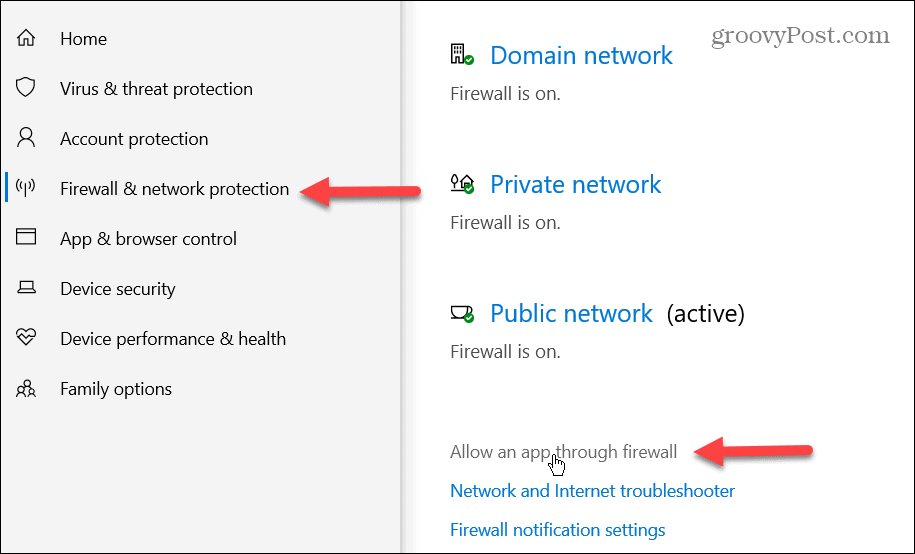
- Clicca il Cambia impostazioni pulsante nell'angolo in alto a destra. Scorri l'elenco delle app e assicurati che spotify.exe sia selezionato e autorizzato a comunicare tramite Windows Defender Firewall.
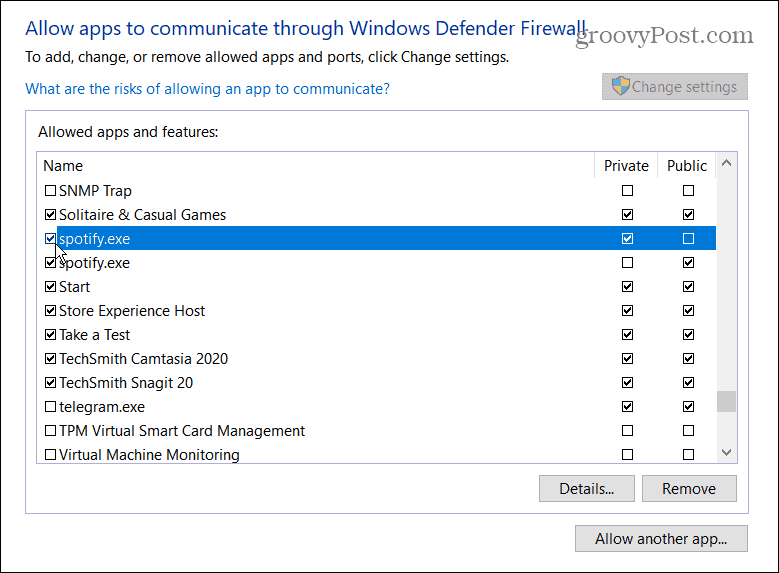
Avvia l'app Spotify e verifica se riesci ad ascoltare la tua musica preferita senza errori.
Se utilizzi una suite di sicurezza di terze parti, utilizza le sue impostazioni per consentire Spotify. Inoltre, potrebbe essere necessario temporaneamente disabilitare la sicurezza di Windows o la tua suite di sicurezza di terze parti e verifica se Spotify funziona.
Disabilita le impostazioni proxy su Windows
Oltre a disabilitare le impostazioni proxy nell'app Spotify, disabilitare il server proxy (se ne stai utilizzando uno) in Windows può aiutare a risolvere il codice di errore 30 di Spotify.
Per disattivare il server proxy su Windows:
- premi il Tasto Windows, tipo impostazioni proxye scegli il risultato migliore.
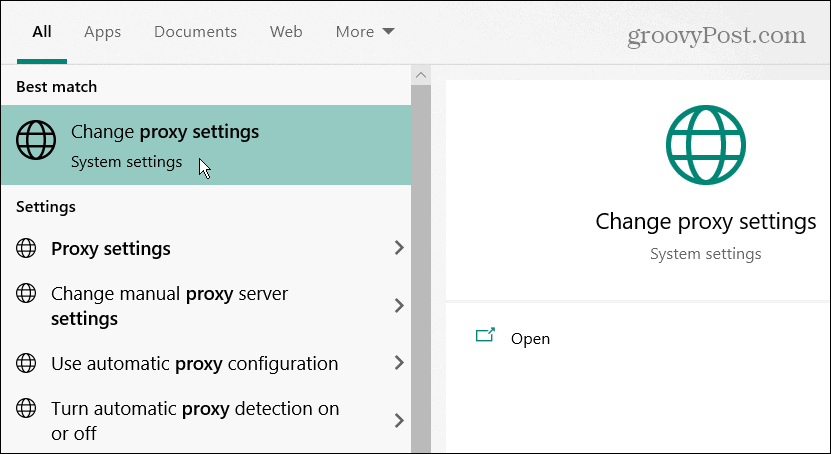
- Se stai usando un proxy, scorri verso il basso fino al file Configurazione manuale del proxy e attiva il Usa un server proxy passare al Spento posizione.
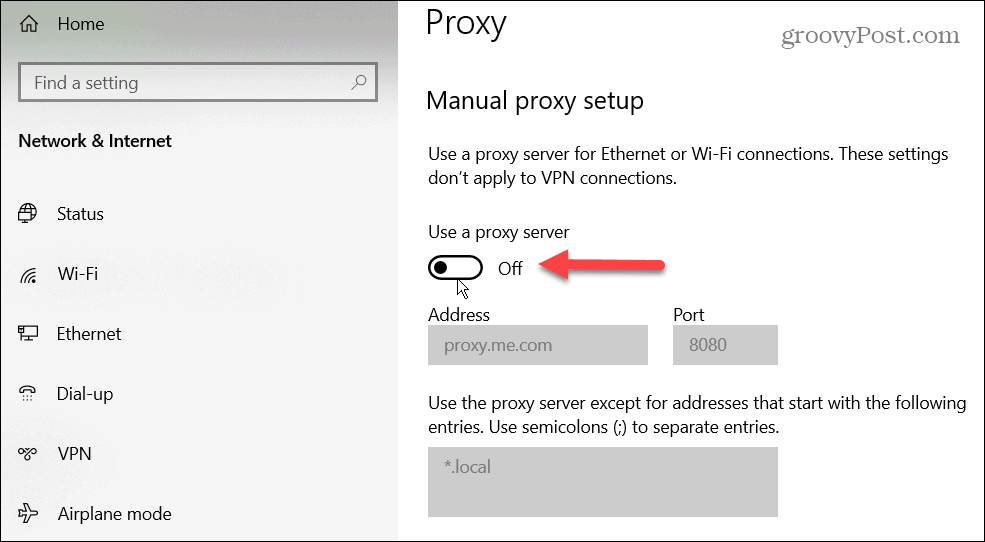
Reinstalla l'app Spotify
Se le tue impostazioni di rete sembrano buone, potrebbe esserci un problema con l'app Spotify corrotta, che può causare l'errore. Tuttavia, disinstallarlo e reinstallare Spotify può risolvere potenziali problemi all'interno dell'app. Nel raro caso in cui ricevi il codice di errore 30 sul tuo telefono o tablet, la reinstallazione dell'app dovrebbe risolvere il problema.
Se utilizzi Windows 11, scopri come disinstallare app su Windows 11 per cancellare Spotify dal tuo sistema e reinstallarne una nuova versione dal file sito ufficiale di Spotify. Ancora su Windows 10? Dai un'occhiata alla nostra guida su disinstallare app su Windows 10.
Se hai passato molto tempo a creare le playlist perfette, non preoccuparti; tutto tornerà una volta effettuato l'accesso con il tuo account Spotify.
Anche la disinstallazione di Spotify dal tuo dispositivo mobile è semplice.
Per reinstallare Spotify su iPhone o iPad:
- Tocca e tieni premuta l'app Spotify finché non viene visualizzato il menu e tocca il Rimuovi app pulsante.
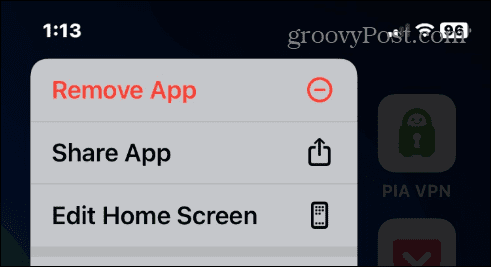
- Clicca il Elimina app opzione dal menu quando viene visualizzato il messaggio di verifica.
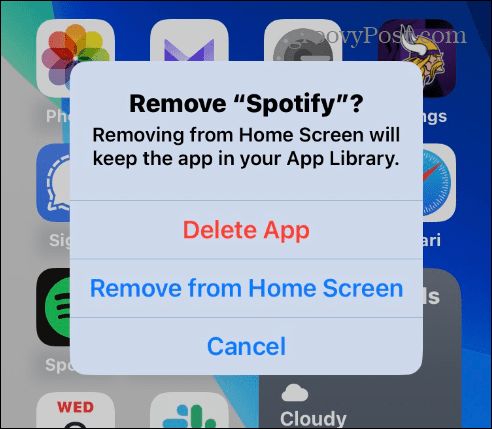
- Apri il App Store per trovare e installare l'ultima versione del file Applicazione Spotify.
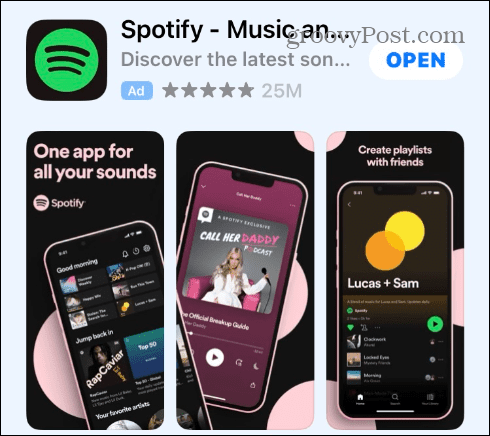
Per reinstallare Spotify su Android:
- Tocca e tieni premuta l'app Spotify e seleziona Disinstalla dal menù.
- Quando viene visualizzato il messaggio di verifica, tocca OK.
- Apri il Google Play Store per trovare e installare il file Applicazione Spotify.
Risoluzione dei problemi con Spotify
Se riscontri un codice di errore Spotify 30, puoi risolverlo utilizzando una delle opzioni sopra. Alcune altre semplici cose che puoi fare è riavviare il dispositivo o riavviare il router per correggere il problema. Inoltre, sul cellulare, assicurati di farlo aggiornare l'app Spotify su Android O aggiornare l'app su iPhone o iPad.
A volte Spotify smetterà di funzionare e un codice di errore non sarà collegato ad esso. Ad esempio, impara come risolvere Spotify continua a fermarsi o aggiustare La riproduzione casuale di Spotify non funziona. Potresti anche voler controllare il fissaggio Spotify non può riprodurre il brano corrente.
Certo, non sono tutte cattive notizie. Scopri come visualizza i testi su Spotify o come rimescola le tue playlist. Potrebbe anche interessarti visualizzare la cronologia di ascolto di Spotify.
Come trovare il codice Product Key di Windows 11
Se devi trasferire il codice Product Key di Windows 11 o ne hai solo bisogno per eseguire un'installazione pulita del sistema operativo,...